iMyFone iMyTrans упутство за употребу
Следеће објашњава како да користите iMyFone iMyTrans за пренос WhatsApp-а између iPhone-а и Android-а, прављење резервне копије WhatsApp-а на iPhone или Android телефон и враћање резервне копије WhatsApp-а iOS/Android/иТунес/Гоогле Дриве-а на iPhone или Android уређај и извоз WhatsApp-а у ХТМЛ, ПДФ и ЦСВ / КСЛС.
| Основне функције | Бесплатна пробна верзија | Пуна верзија |
|---|---|---|
| Пренесите WhatsApp/ВА Бусинесс између iOS-а и Android-а | ||
| Направите резервну копију WhatsApp/ВА Бусинесс на iOS-у | ||
| WhatsApp/ВА Бусинесс Бацкуп за Android | ||
| Вратите резервну копију WhatsApp/ВА Бусинесс на iOS и Android | ||
| Погледајте резервне копије WhatsApp/WA Business | ||
| Извезите WhatsApp/ВА пословна ћаскања, слике, видео записе, аудио итд. |
[Видео водич] Како да пренесете, направите резервну копију и вратите WhatsApp са iMyFone iMyTrans
Део 1: Пренесите WhatsApp између iPhone-а и Android-а
iMyFone iMyTrans подржава пренос свих врста података између iPhone и Android уређаја, укључујући ћаскање, фотографије, видео записе и прилоге. Можете лако и брзо да пренесете WhatsApp Мессенгер са iPhone-а на iPhone, iPhone-а на Android, Android-а на iPhone и Android-а на Android.
Прво морате да изаберете апликацију друштвених медија коју желите да пренесете када отворите iMyFone iMyTrans. На пример, након што кликнете на икону WhatsApp, можете да пренесете, направите резервну копију и вратите WhatsApp на свој Android/iOS уређај.
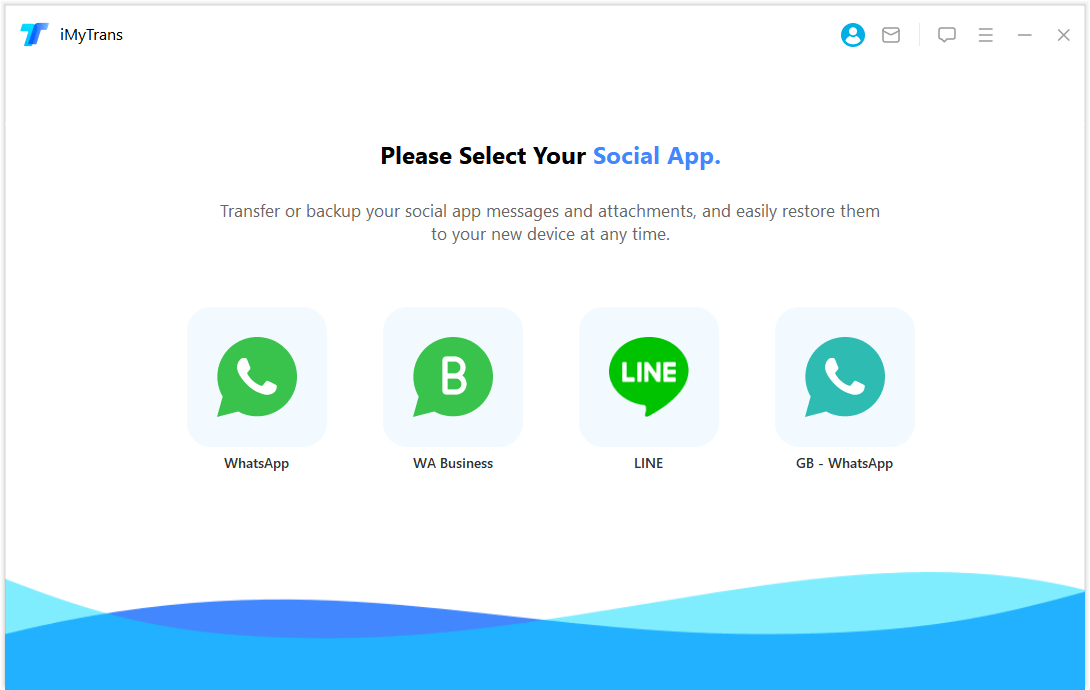
Корак 1. Повежите уређај
Отворите програм и повежите уређај са рачунаром користећи оригинални УСБ кабл. Да бисте се повезали са Android телефоном, од вас ће се можда тражити да омогућите и дозволите УСБ отклањање грешака или дозволите приступ подацима телефона. Да бисте се пријавили на свој iPhone, морате да откључате екран и верујете рачунару уређаја. Ако сте то урадили раније, нећете видети поруку.
Након што повежете два уређаја, кликните на дугме Промени. Од вас ће се тражити да изаберете тип WhatsApp-а који желите да пренесете. Изаберите шта желите и пренос ће се наставити. Када трансфер почне, WhatsApp подаци на одредишном уређају биће избрисани. Зато направите резервну копију WhatsApp-а ако је потребно.
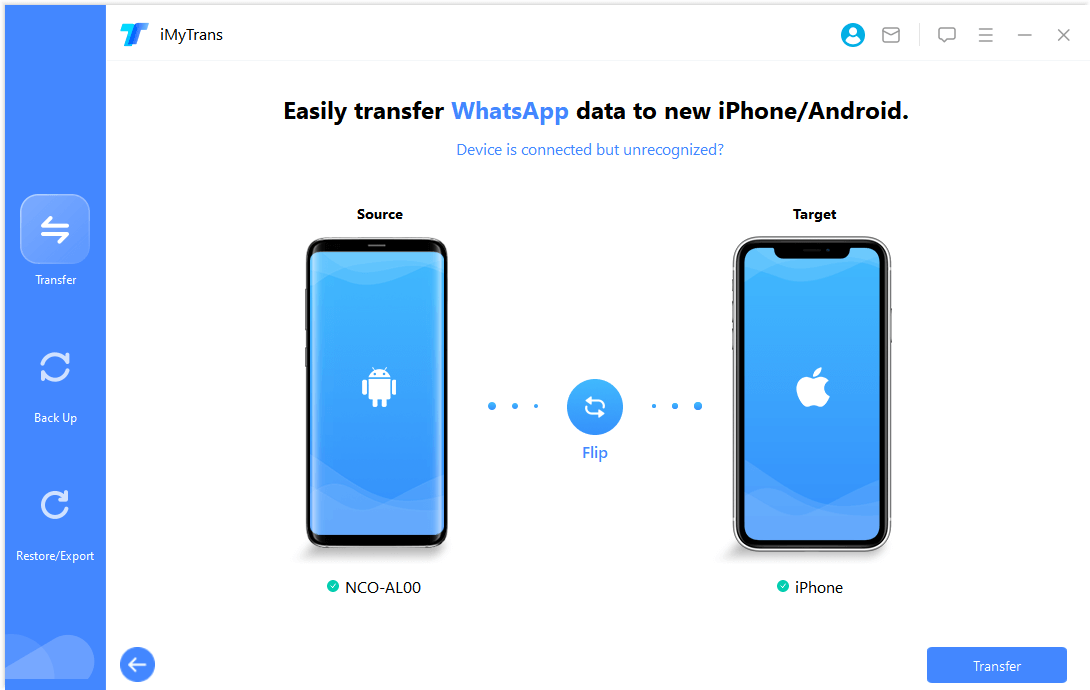
Корак 2. Пренесите WhatsApp
Ако је циљни уређај iPhone, морате да онемогућите Финд Ми iPhone на циљном iPhone-у и инсталирате WhatsApp на њега.
Такође имајте на уму да ће овај програм инсталирати прилагођени WhatsApp на ваш Android уређај без обзира да ли је изворни или одредишни уређај. Прилагођени WhatsApp је скоро исти као званична верзија. Једина разлика је у томе што подаци у алатки за прилагођавање могу приступити овој верзији, али подаци у коначној верзији не могу. Не брините, потпуно је безбедно.
Током процеса преноса података, потребно је да извршите неке ручне радње. Лако је, само пратите упутства на екрану.
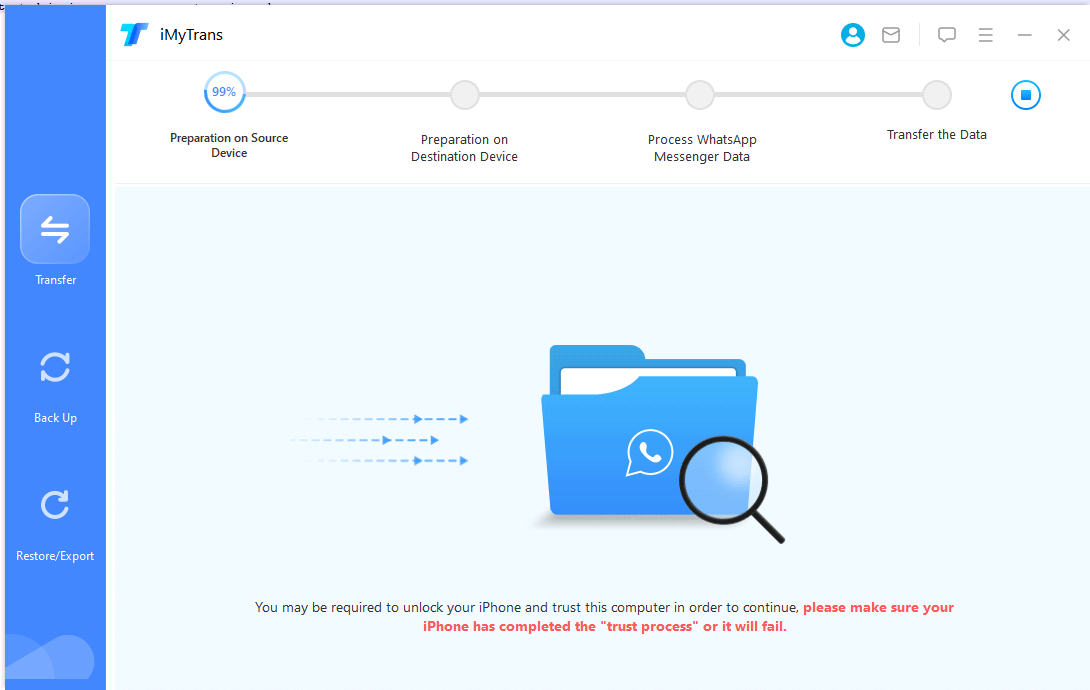
Корак 3. Довршите WhatsApp пренос
Време преноса зависи од величине WhatsApp података на вашем уређају. Обично се заврши у року од пола сата. Све поруке и прилози, укључујући фотографије, видео записе и гласовне поруке, могу се затим проверити на циљном уређају.
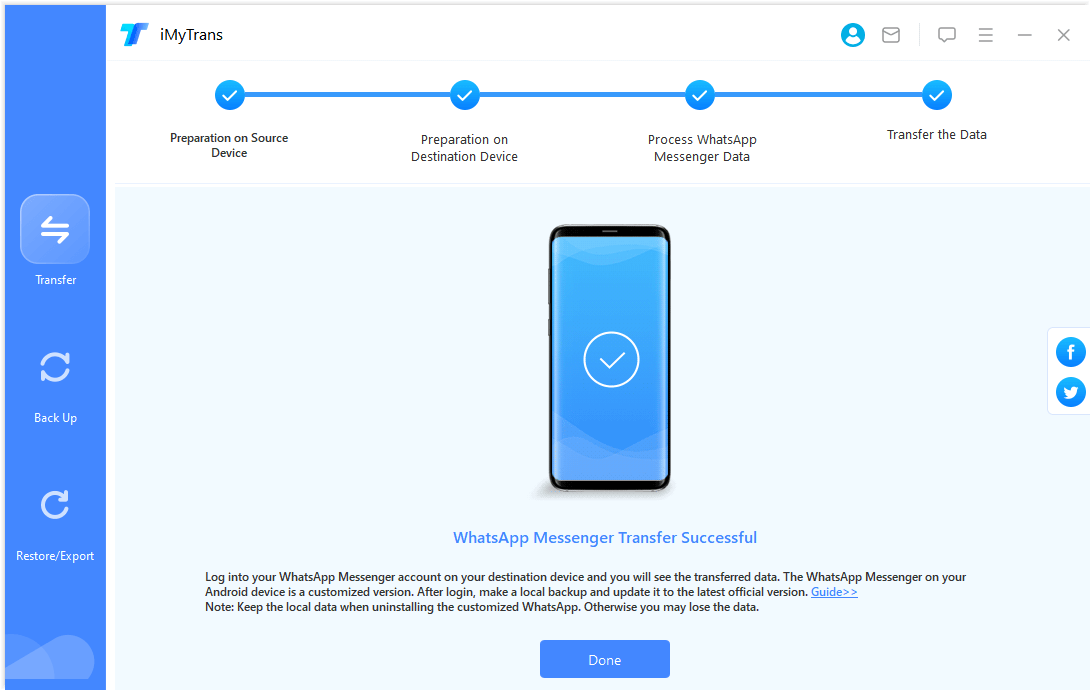
Део 2: Направите резервну копију WhatsApp-а на iPhone-у или Android-у
iMyFone iMyTrans подржава WhatsApp резервну копију на свим верзијама iOS-а и Android-а.
Корак 1. Повежите уређај
Повежите свој Android уређај или iPhone са рачунаром. Дозволите им да се повежу, омогућите УСБ отклањање грешака и дозволите приступ телефонским подацима на Android телефону или откључајте екран на iPhone-у и верујте рачунару. Ако сте већ обавили ове кораке, програм ће их прескочити. Након што повежете свој Android телефон или iPhone, кликните на „Бацкуп“. Затим можете изабрати да направите резервну копију WhatsApp-а или WhatsApp Business-а.
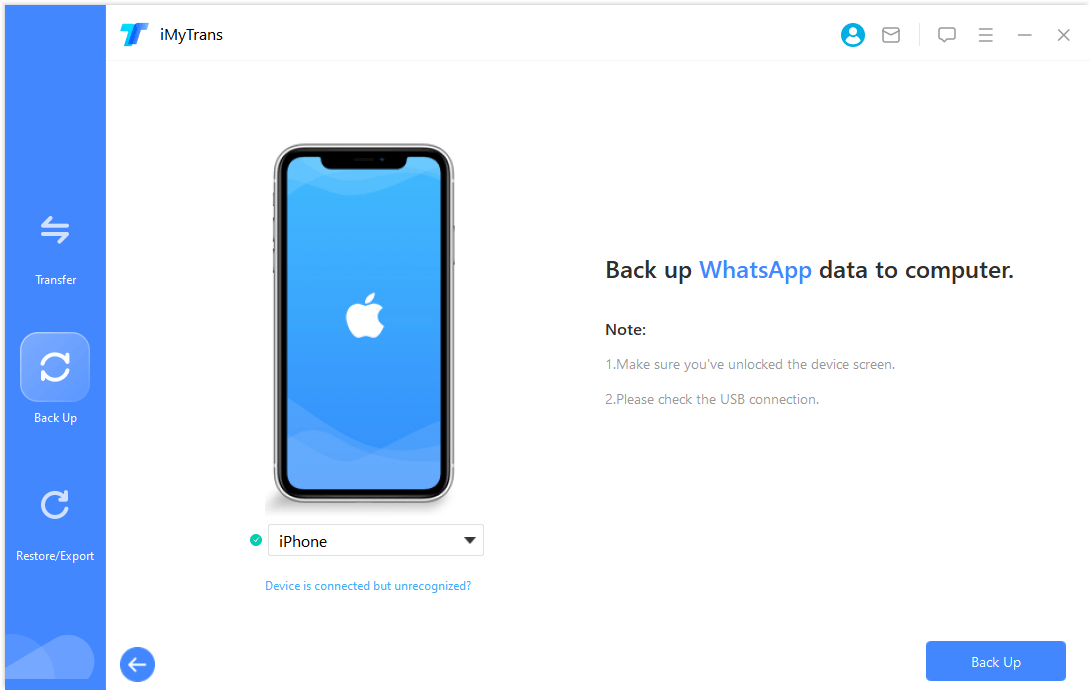
Корак 2. Направите резервну копију WhatsApp-а
За iPhone, програм ће учинити остало за вас. Молимо сачекајте.
За Android уређаје, овај програм ће инсталирати прилагођени WhatsApp за приступ вашим WhatsApp подацима. Током процеса прављења резервних копија, на вашем Android уређају су потребне ручне операције. Пратите упутства у програму.
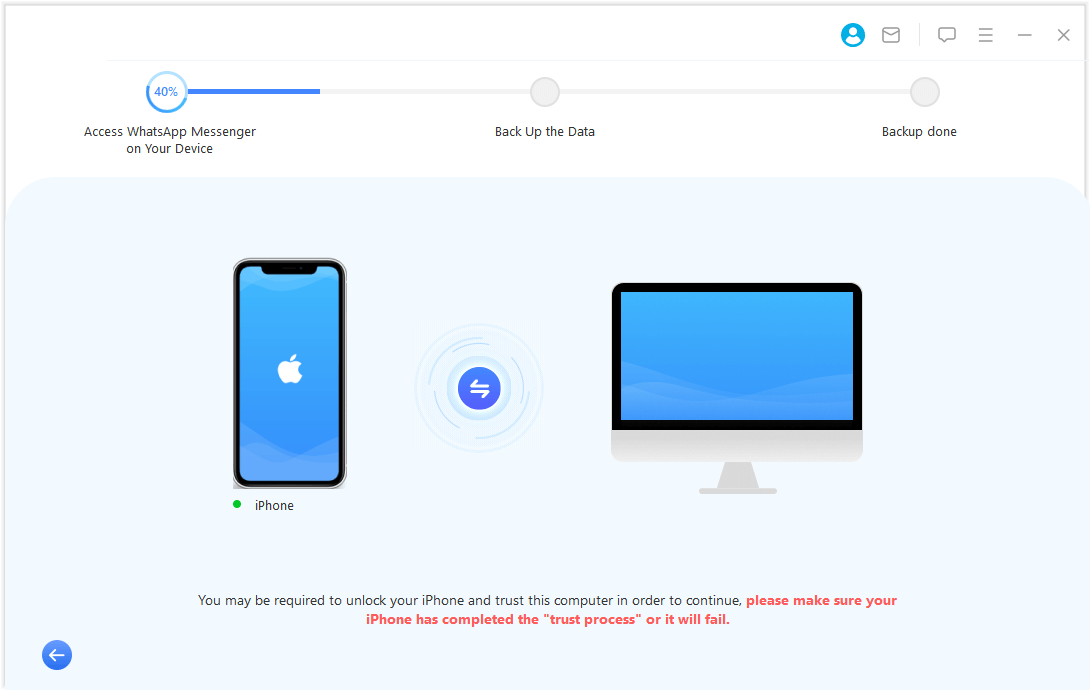
Корак 3. Довршите резервну копију WhatsApp-а
Време резервне копије неће бити дуго. Добићете обавештење када се прављење резервне копије успешно заврши.
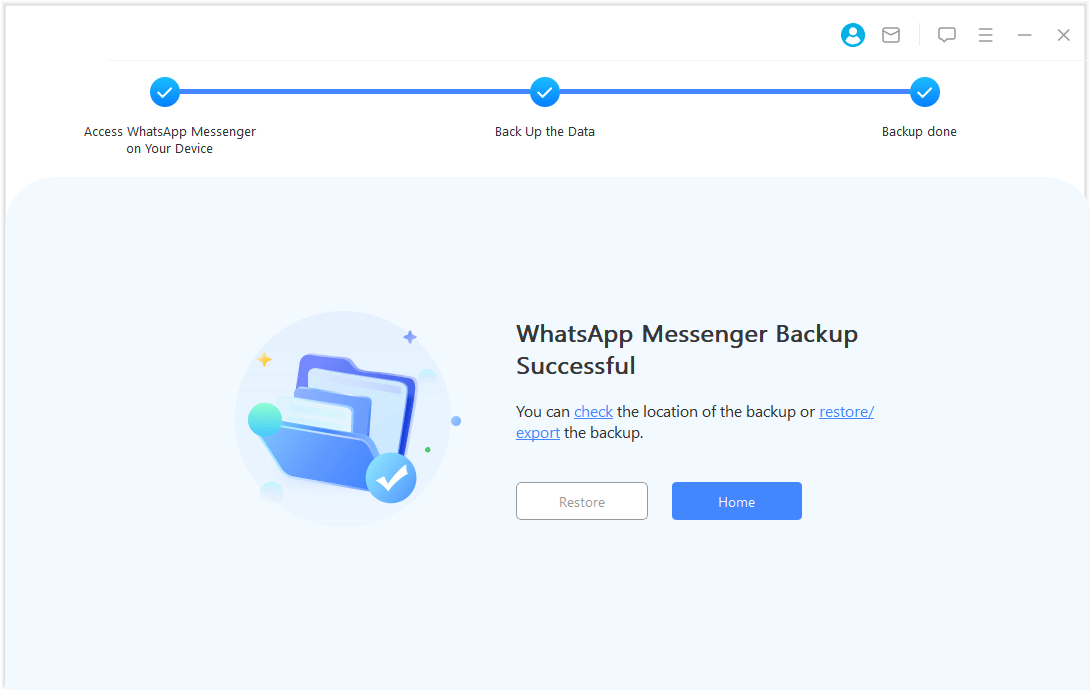
Део 3: Вратите WhatsApp на iPhone или Android
Можете да вратите резервну копију Android и iOS WhatsApp-а на iPhone и Android уређаје. Све што је потребно је да пратите упутства у наставку.
Корак 1. Изаберите резервну копију и повежите уређај
Изаберите резервну копију са листе и кликните на дугме „Врати на уређај“.
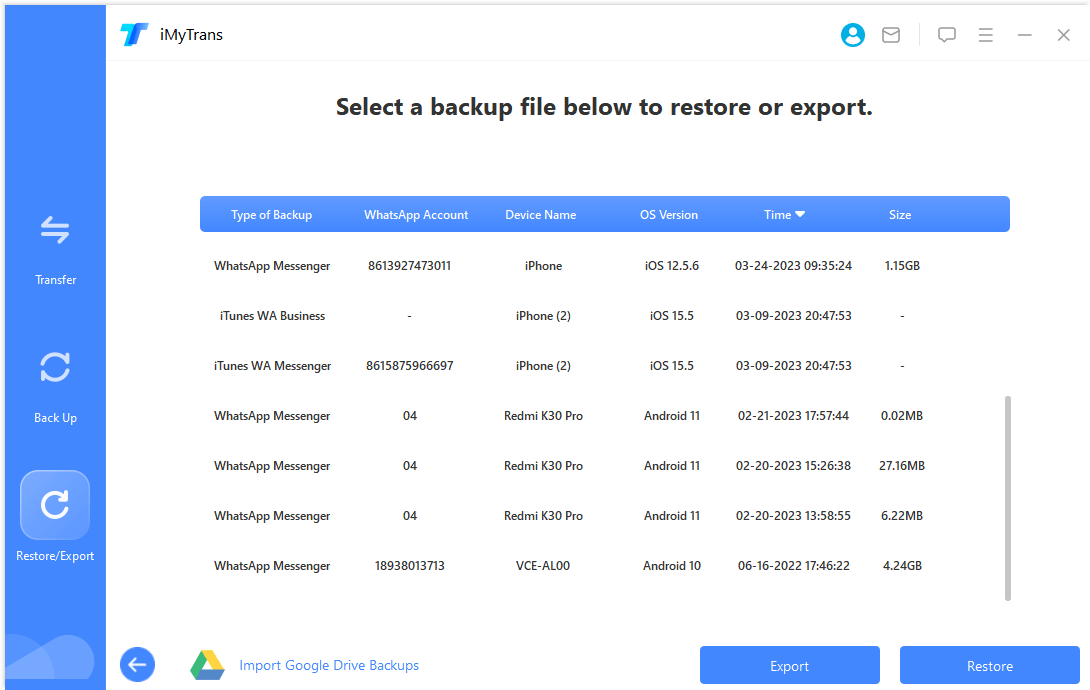
Појавиће се прозор са питањем да ли желите да видите резервну копију WhatsApp-а. Можете да наставите да видите разговоре и прилоге у резервној копији или да прескочите овај процес и директно вратите резервну копију. Када будете спремни да започнете опоравак, користите оригинални УСБ кабл да бисте повезали iPhone или Android телефон или таблет који желите да вратите.
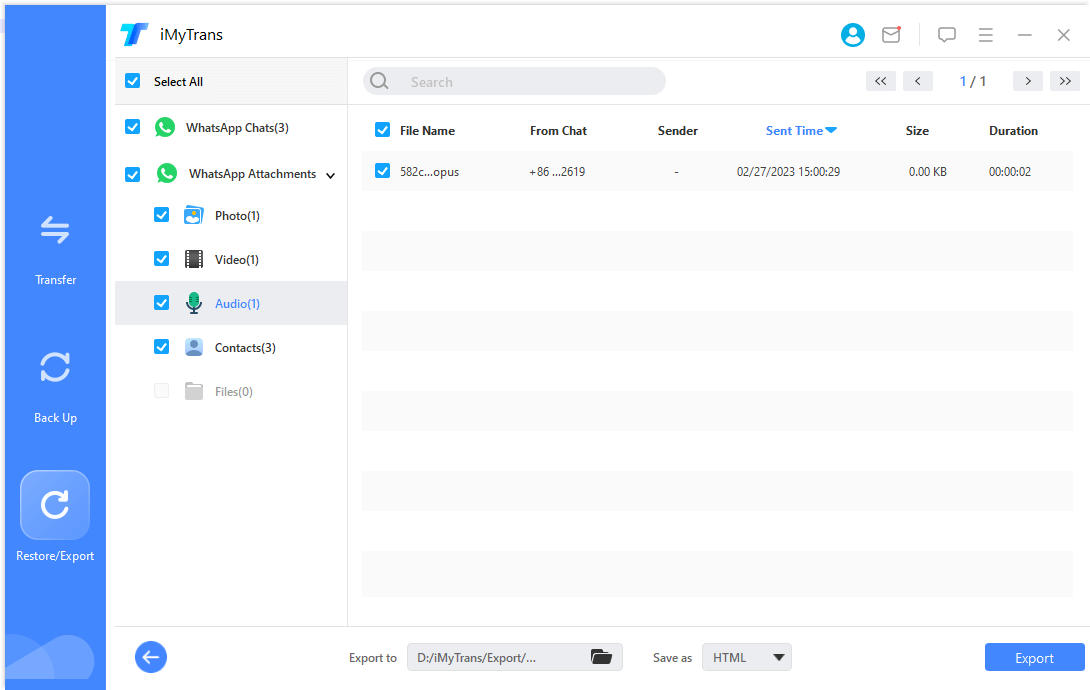
Корак 2. Вратите WhatsApp
За iPhone, откључајте уређај и верујте рачунару. За Android телефоне или таблете омогућите УСБ отклањање грешака и дозволите приступ подацима телефона. Ако сте то урадили раније, нећете видети поруку.
Када је све спремно, кликните на Ресетуј (трећа икона са леве стране). WhatsApp подаци на вашем циљном уређају ће бити избрисани. Зато направите резервну копију пре враћања.
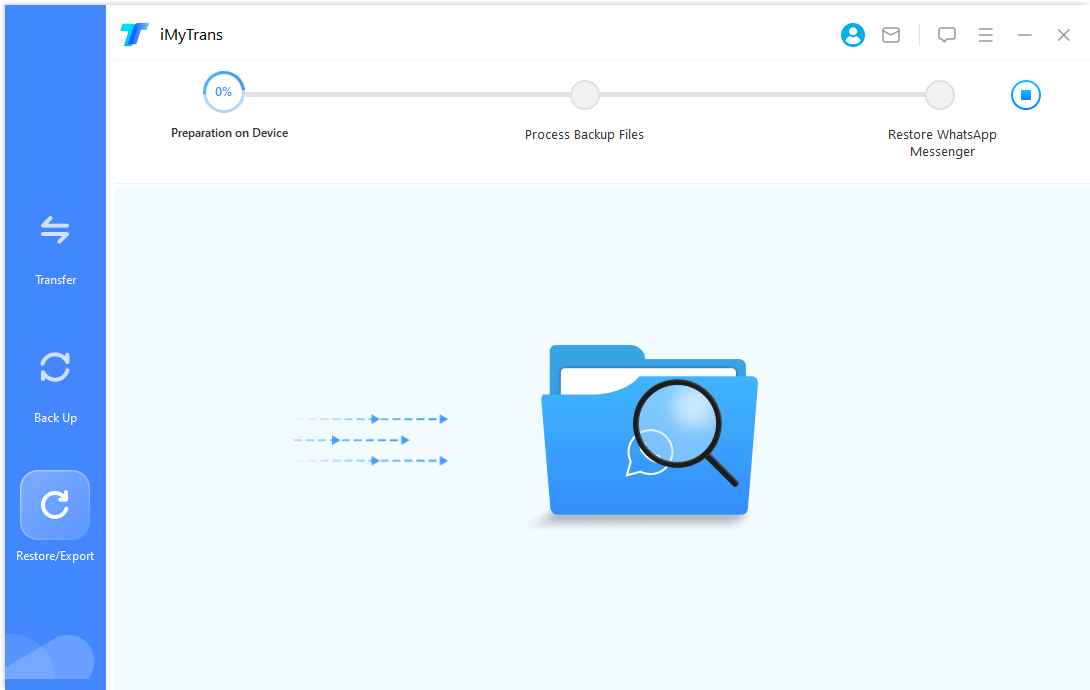
Корак 3. Завршите опоравак WhatsApp-а
Време опоравка зависи од величине ваших WhatsApp података. Обично се може завршити у року од пола сата. Затим можете да видите своју историју ћаскања WhatsApp на свом уређају.
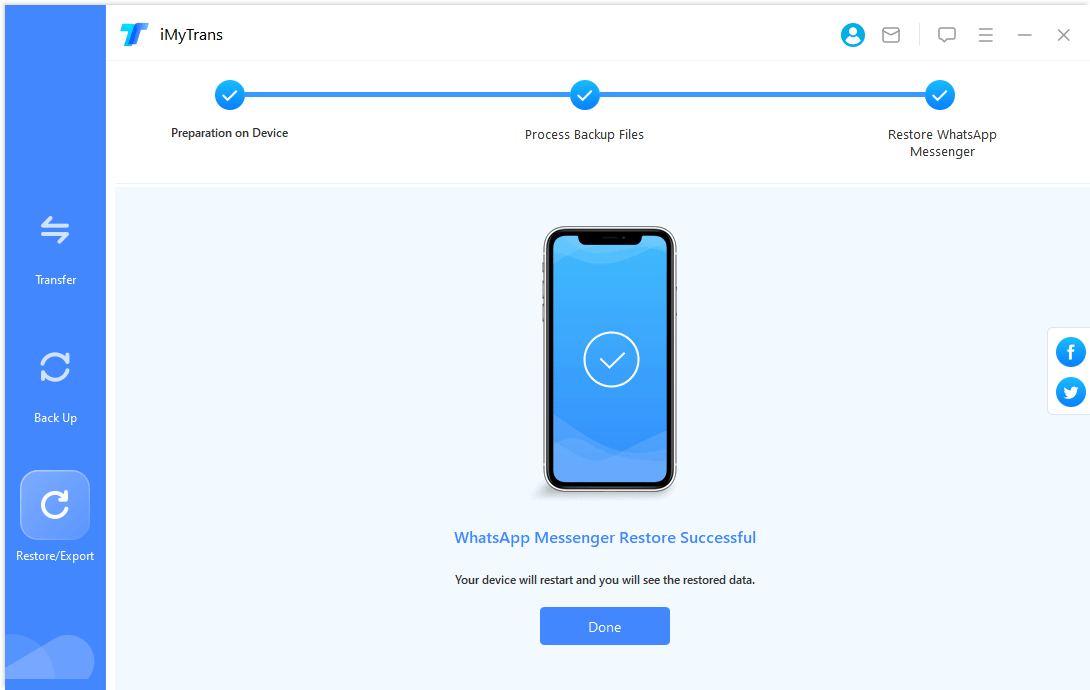
Део 4: Извезите WhatsApp ћаскање на рачунар
Поруке, контакти, фотографије, видео снимци, звуци итд. WhatsApp садржај у iMyTrans резервној копији се може извести појединачно или заједно са целим разговором.
Корак 1. Изаберите Бацкуп WhatsApp
Изаберите резервну копију са листе и кликните на дугме „Извези на рачунар“. Програм ће почети да скенира податке у резервној копији.
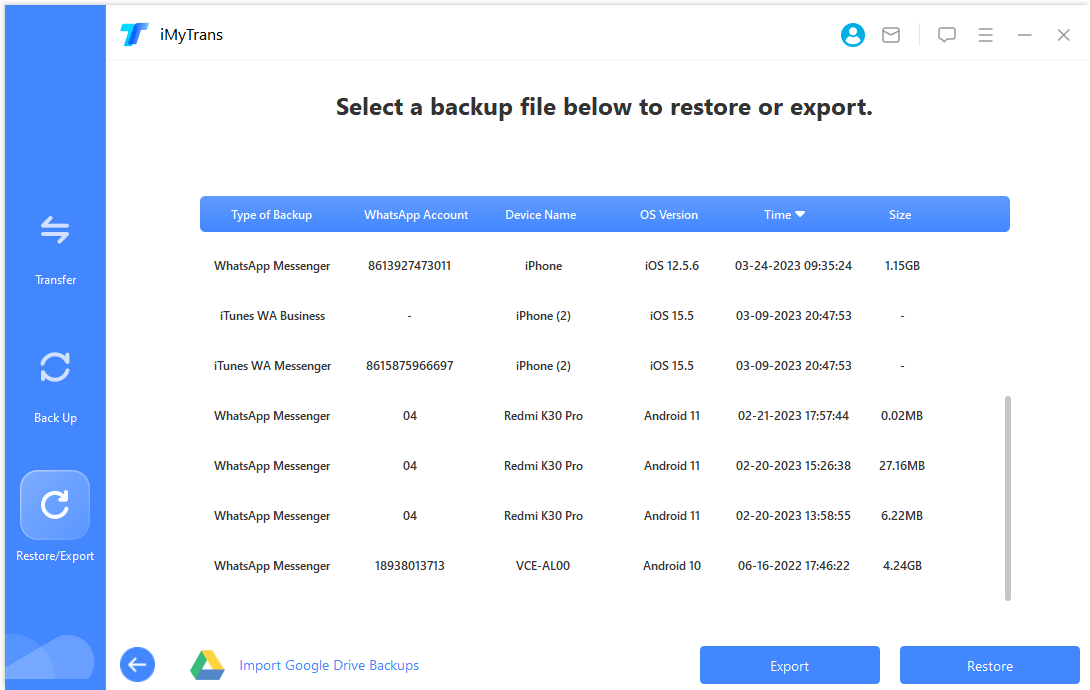
Корак 2. Прегледајте и изаберите разговоре или прилоге пре извоза
Након што се скенирање заврши, сви WhatsApp ћаскања и прилози у резервној копији биће приказани на екрану. Можете да тражите конверзације (укључујући поруке са звездицом) или прилоге за извоз или да извезете све разговоре и прилоге одједном.
iMyTrans подржава извоз WhatsApp историје ћаскања у ХТМЛ или ЦСВ/КСЛС датотеке. ХТМЛ датотеке вам омогућавају да читате WhatsApp разговоре баш као на вашем телефону. Можете да видите све поруке ћаскања као датотеке евиденције извозом у ЦСВ/КСЛС датотеку.
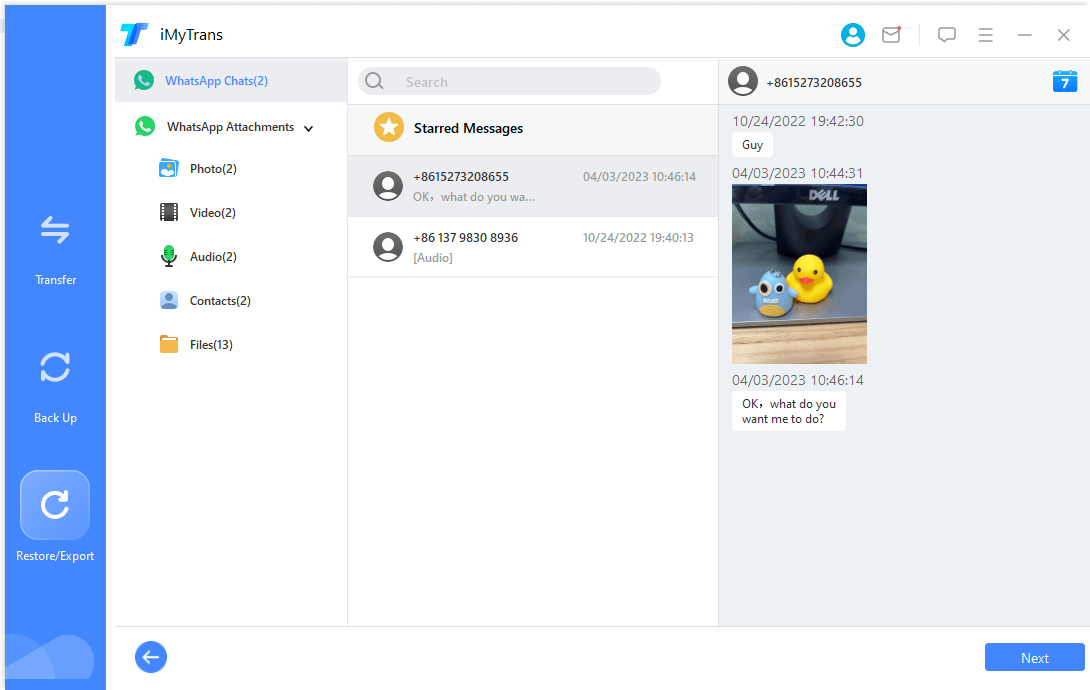
Корак 3. Довршите извоз WhatsApp-а
Када одлучите шта и како да извезете, кликните на дугме Извези. Извезени подаци ће се аутоматски отворити касније.
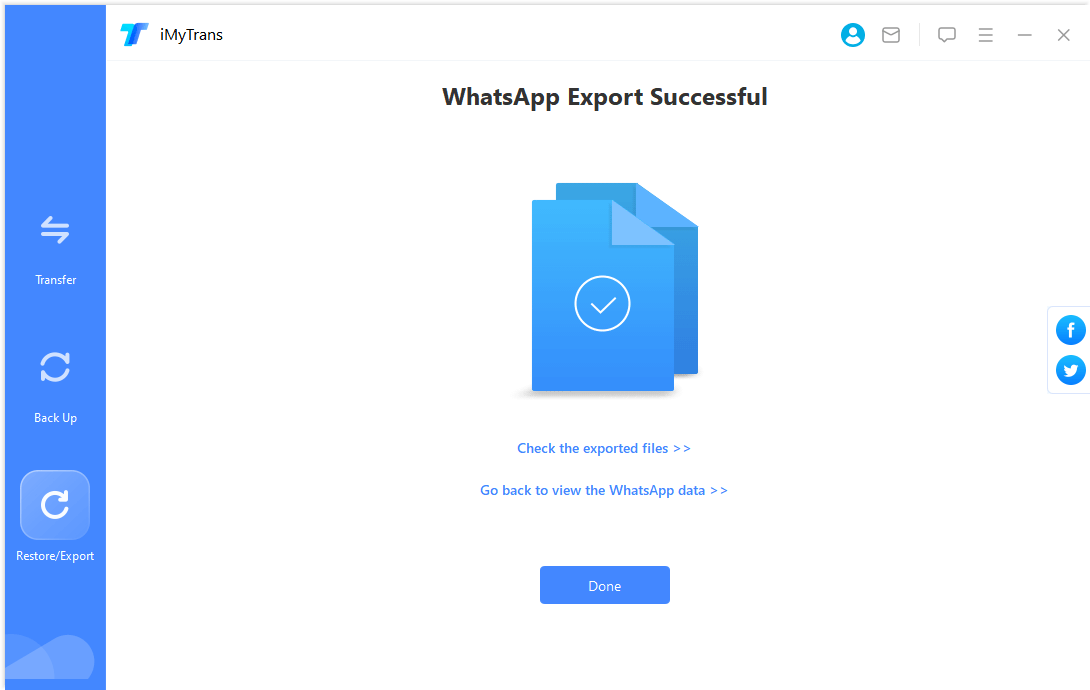
Део 5: Опоравак/извоз WhatsApp резервне копије на Гоогле диск
Прегледајте, вратите и извезите WhatsApp резервну копију Гоогле диска
Корак 1. Набавите резервну копију Гоогле диска
Кликните на „Врати/Објави резервну копију WhatsApp-а” > „Увези резервну копију Гоогле диска” да бисте се пријавили на свој Гоогле налог.
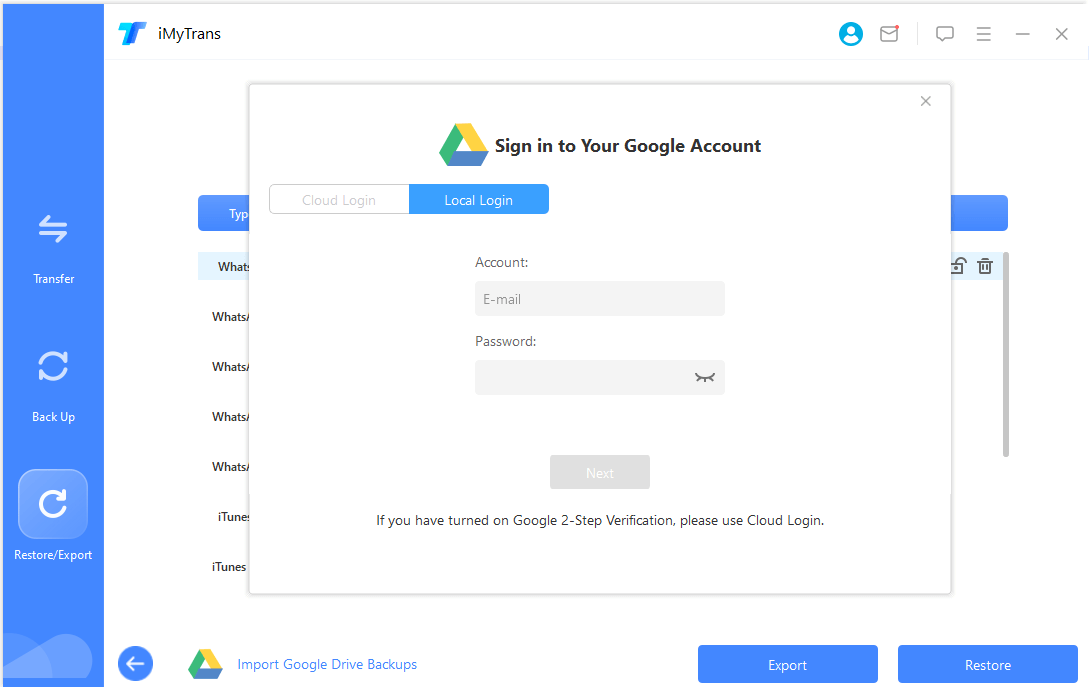
Након успешне везе, изаберите WhatsApp резервну копију коју желите да преузмете и кликните да бисте започели преузимање.
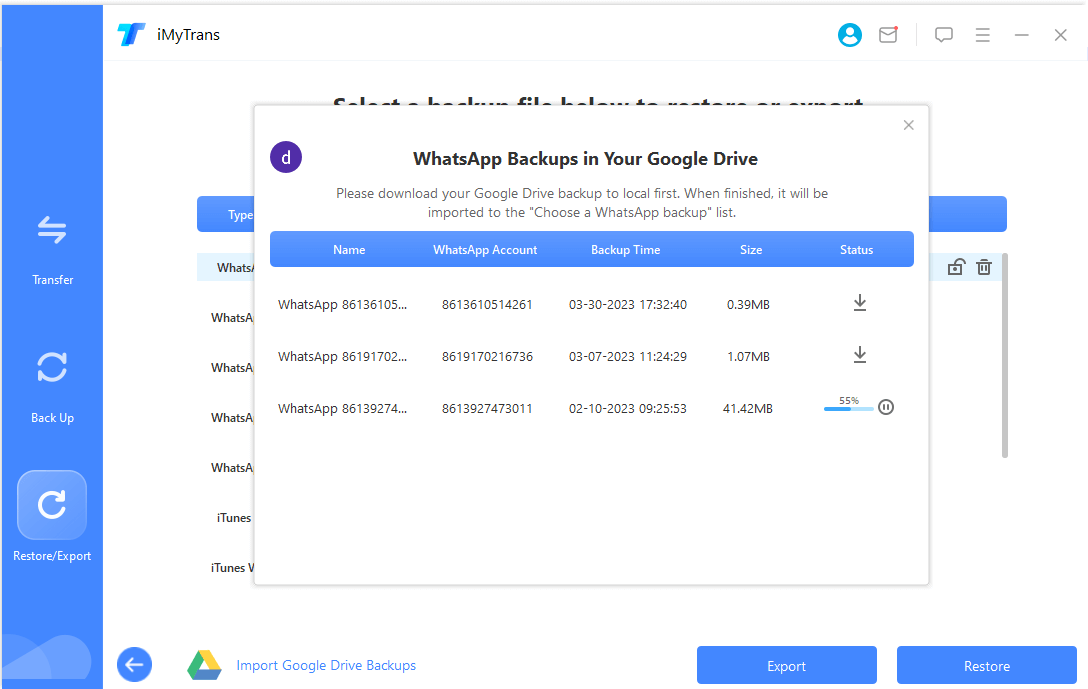
Резервна копија WhatsApp-а Гоогле диска коју сте управо преузели биће додата и аутоматски направљена резервна копија на листи када буде готова.
Корак 2. Анализирајте резервне копије података
WhatsApp резервна копија преузета са Гоогле диска не може се директно прегледати, вратити или извозити и треба је прво анализирати.
OИзаберите резервну копију Гоогле диска коју сте управо преузели, кликните на Врати на уређај или Извези на рачунар у доњем десном углу и, након потврде, уђите у процес анализе.
Процес анализе има четири фазе:
* Припрема околине
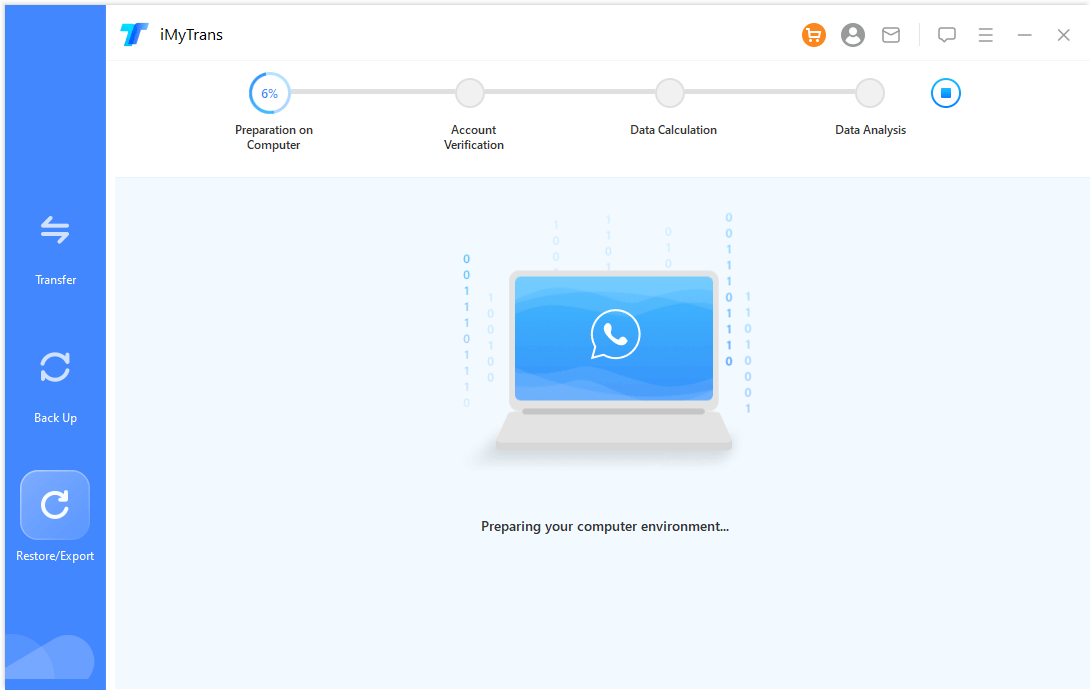
* Потврда налога
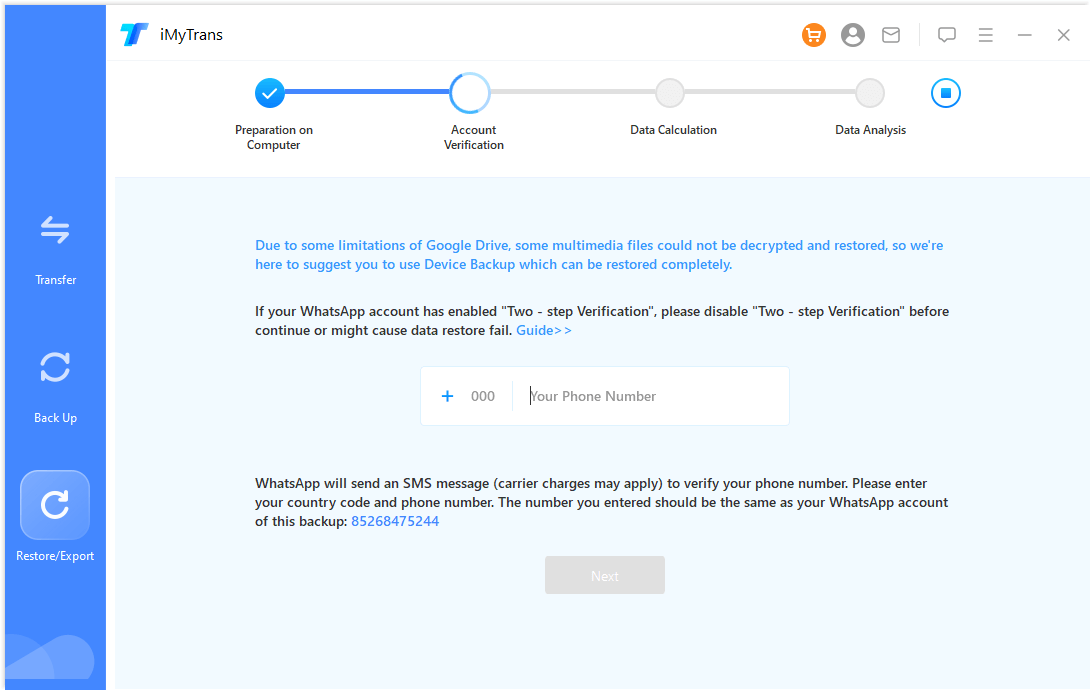
Напомена: У другом кораку процеса, верификација налога, морате да попуните број мобилног телефона који се користи за резервну копију, примите и попуните верификациони код.
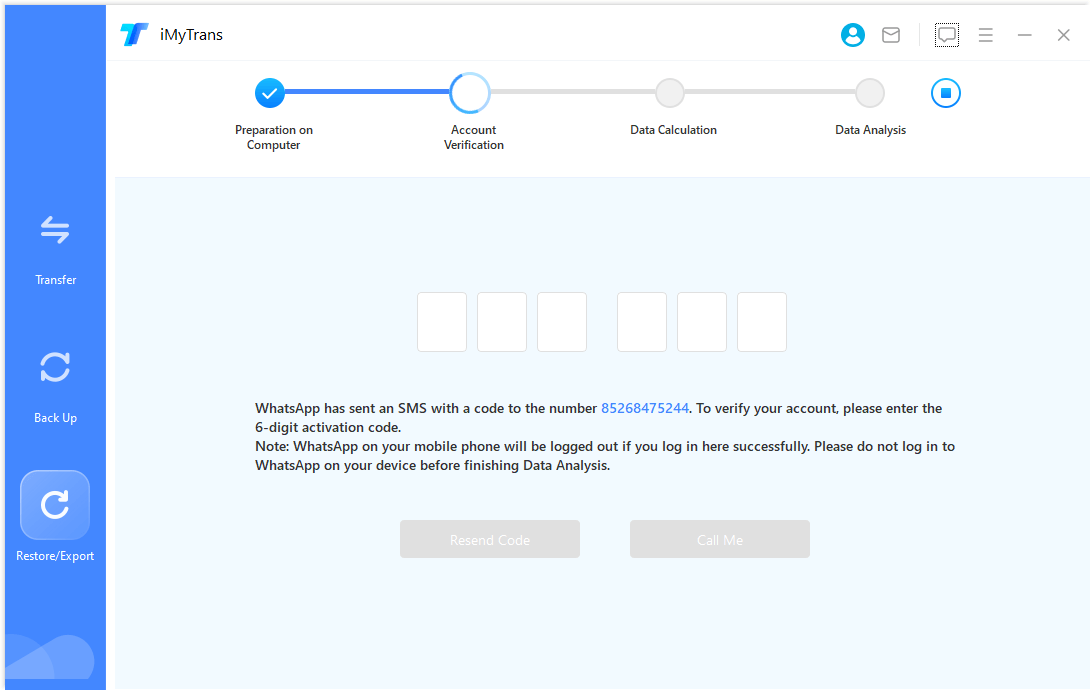
* Калкулација података
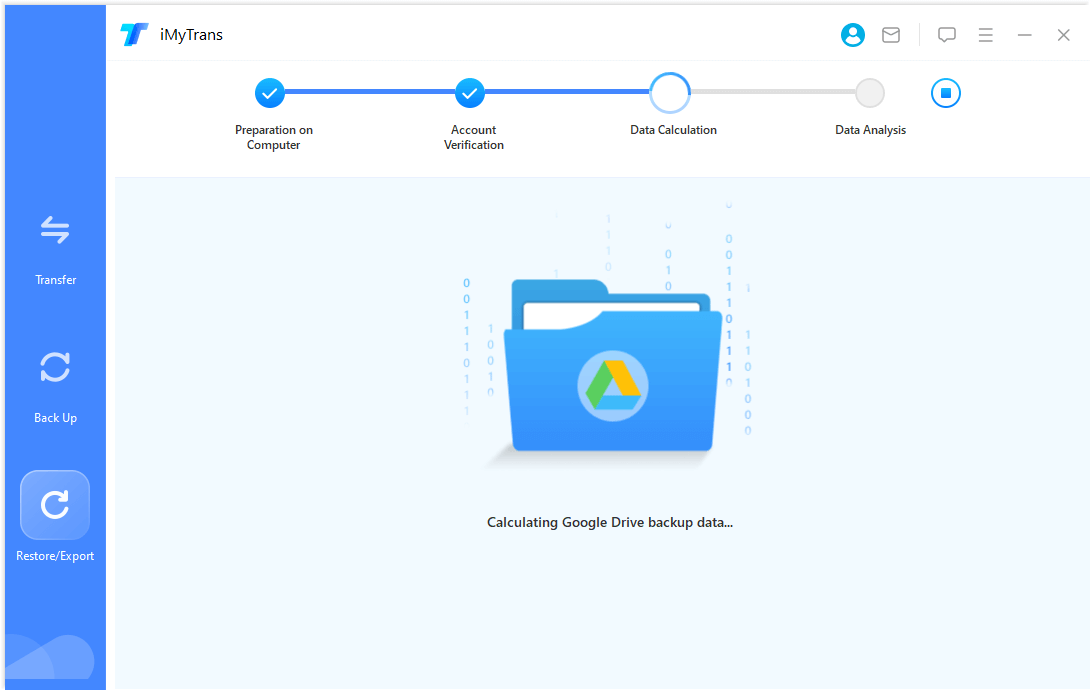
* Анализа података
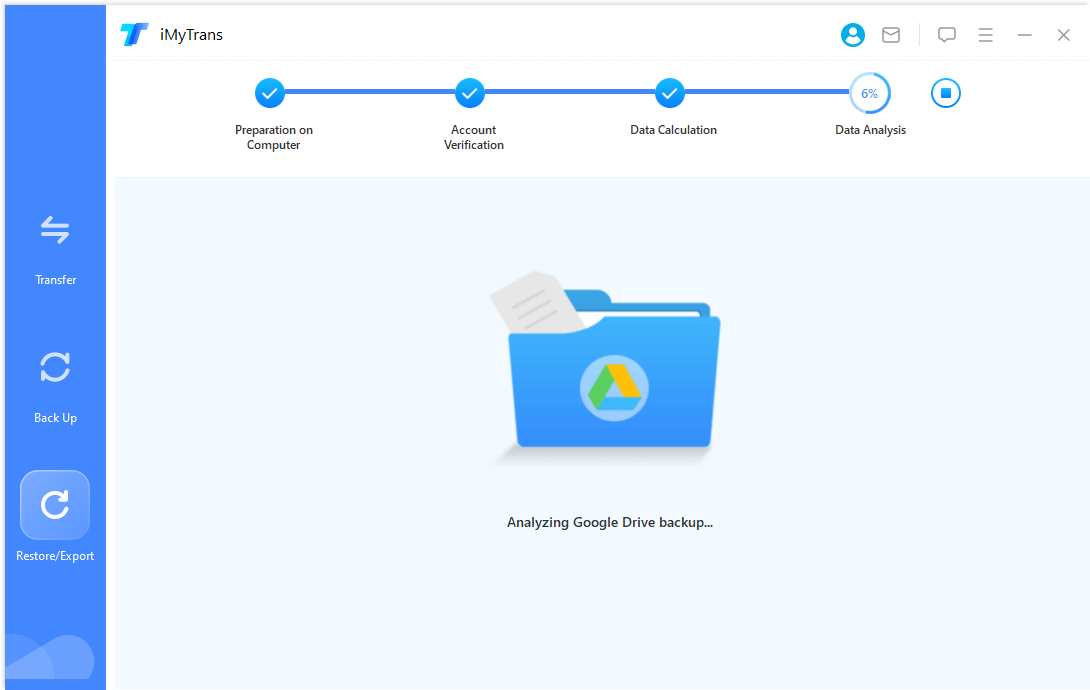
Корак 3. Вратите/извуците резервну копију Гоогле диска
Када се анализа резервне копије заврши, можете да прегледате/вратите/извезете податке резервне копије Гоогле диска
Да бисте вратили и извезли податке, погледајте Вратите WhatsApp на iPhone или Android и Извезите WhatsApp ћаскање на рачунар.




